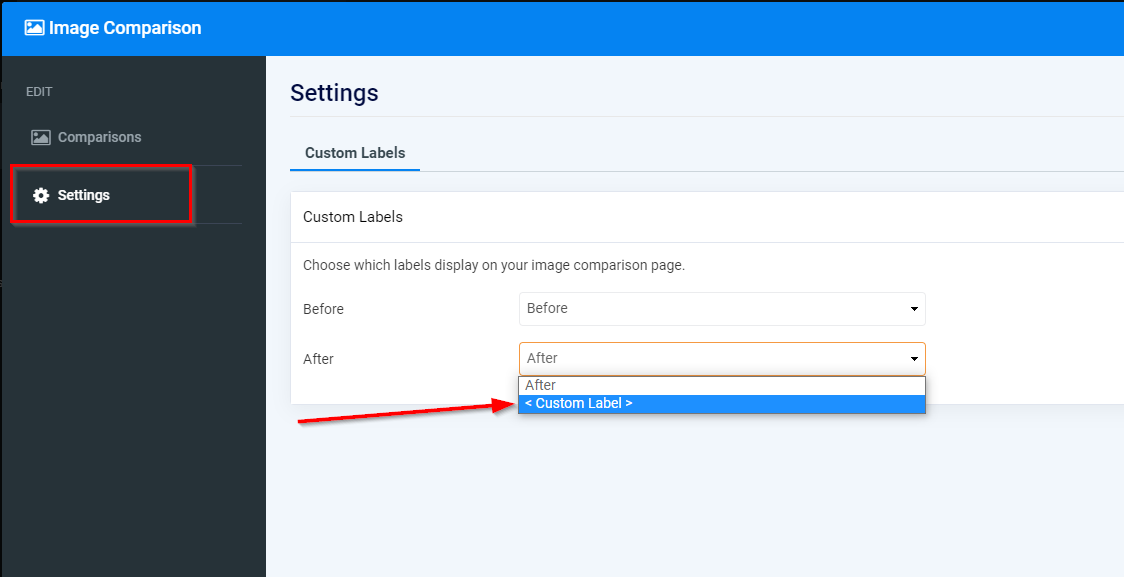Op de afbeeldingsvergelijkingspagina kunt u eenvoudig afbeeldingen vergelijken.
Ontdek de visuele contrasten tussen 'voor'- en 'na'-foto's, vergelijk de fotokwaliteit van twee apparaten, toon een originele foto en de bewerkte versie ervan, en toon opvallende transformaties in een interactieve zij-aan-zij-presentatie.
In deze handleiding leert u hoe u items aan de compressiepagina toevoegt en de pagina-inhoud, informatie en lay-out bewerkt.
Klik in de Website-editor op Pagina's.
Zoek de pagina Afbeeldingsvergelijking in de paginalijst of voeg deze toe als nieuwe pagina .
Bewerk de paginatitel en slogan. Lees meer over Het toevoegen van een slogan .
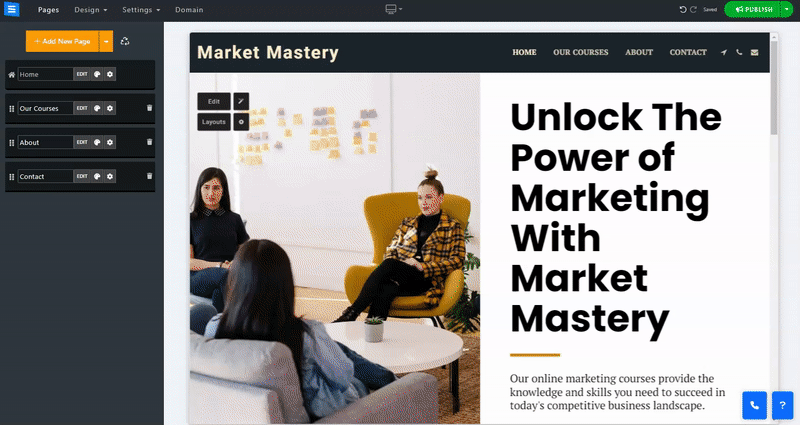
In dit gedeelte leert u hoe u de items op uw vergelijkingspagina kunt toevoegen, verwijderen en beheren.
Klik op de knop Bewerken.
Klik op het pijltjespictogram en sleep om een item in de lijst te verplaatsen.
Klik op het pictogram met de drie stippen om een item te bewerken, dupliceren, een voorbeeld te bekijken of te verwijderen.
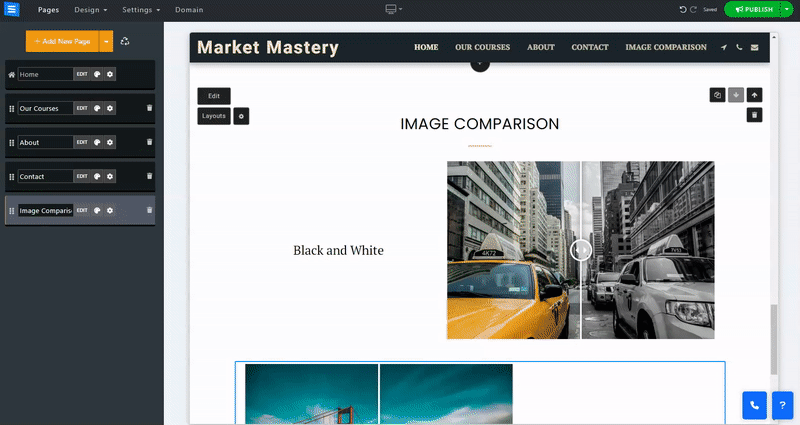
Klik op de knop Nieuw item toevoegen en bewerk:
Titel - Voeg een titel toe aan het nieuwe item.
Korte beschrijving - Voeg een korte beschrijving van het item toe of gebruik de TextAI- optie om een aangepaste, door AI gegenereerde tekst toe te voegen.
Categorie toevoegen - Voeg een nieuwe categorie toe aan de pagina. Klik op het Plus-pictogram om een nieuwe categorie toe te voegen of kies een bestaande categorie. De nieuwe categorie verschijnt onder de paginatitel.
Oriëntatie (horizontaal/verticaal) - Kies de manier waarop u de verschillen tussen afbeeldingen weergeeft: van boven naar beneden of van links naar rechts.
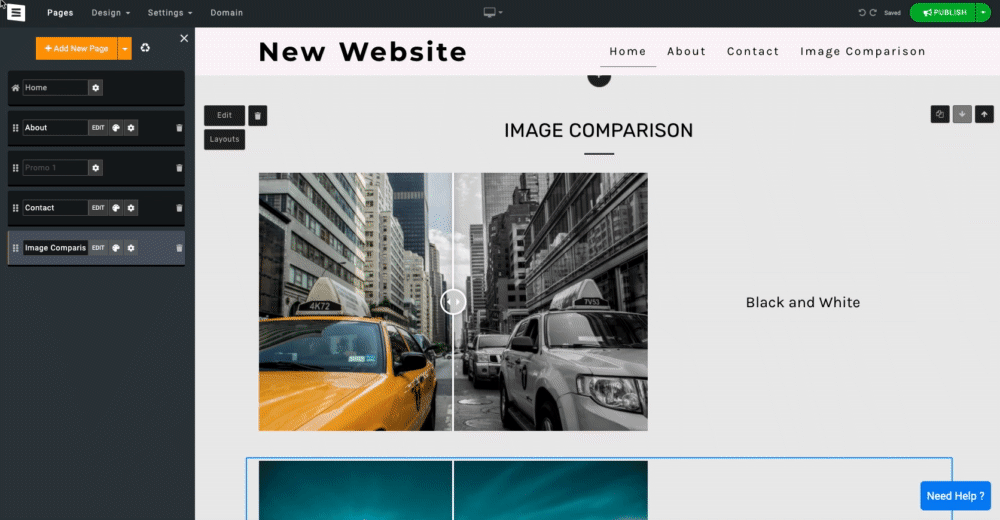
Klik op het tandwielpictogram om naar Instellingen te gaan, zodat u aangepaste labels kunt toevoegen. Hierdoor kunt u elke foto een label geven, bijvoorbeeld voor en na, zwart-wit, enz.